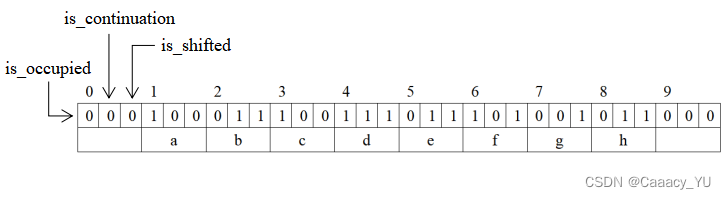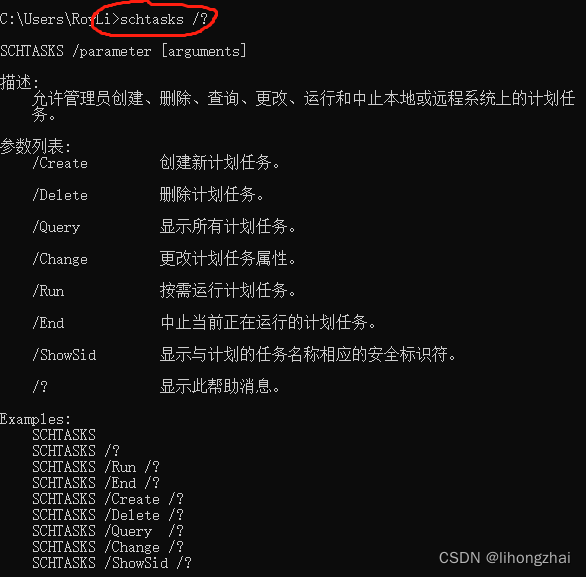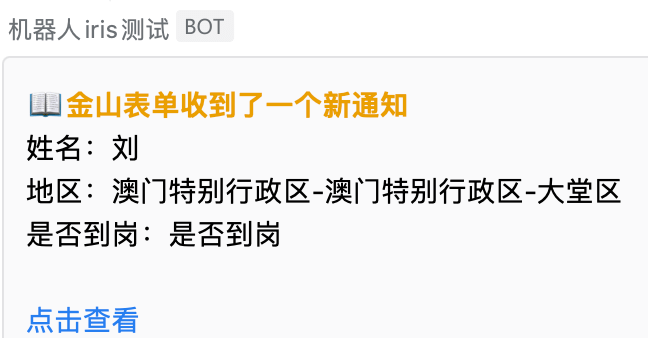目录
- 一、先了解虚拟机的三种网络模式
- 二、目前的网络模式和网络状况
- 三、 解决网络不可用问题
一、先了解虚拟机的三种网络模式
虚拟机的三种网络模式
二、目前的网络模式和网络状况
我的虚拟机网络配置
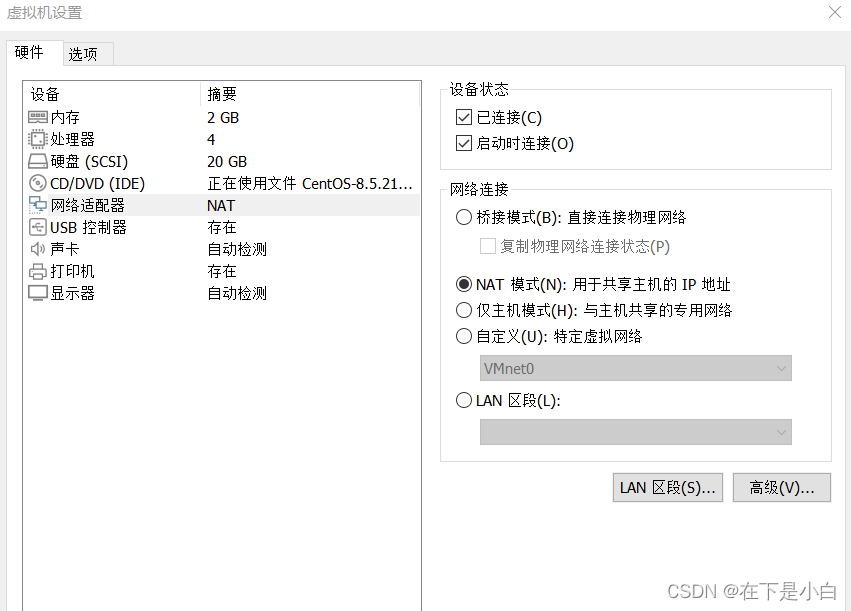
我们要将虚拟机和本机在同一个局域网络里才能入网
- 进入cmd输入ipconfig
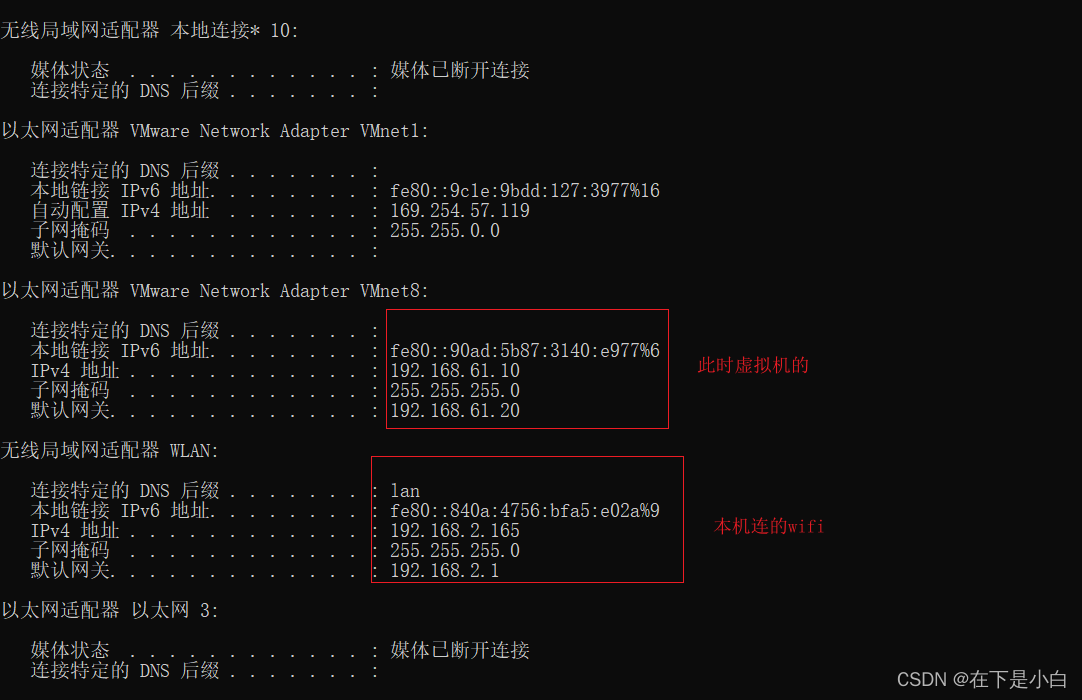
可见此时虚拟机和本机还没在同一个网络,所以要修改虚拟机网络配置 - 没有网络
无法ping同本机

网络不可用
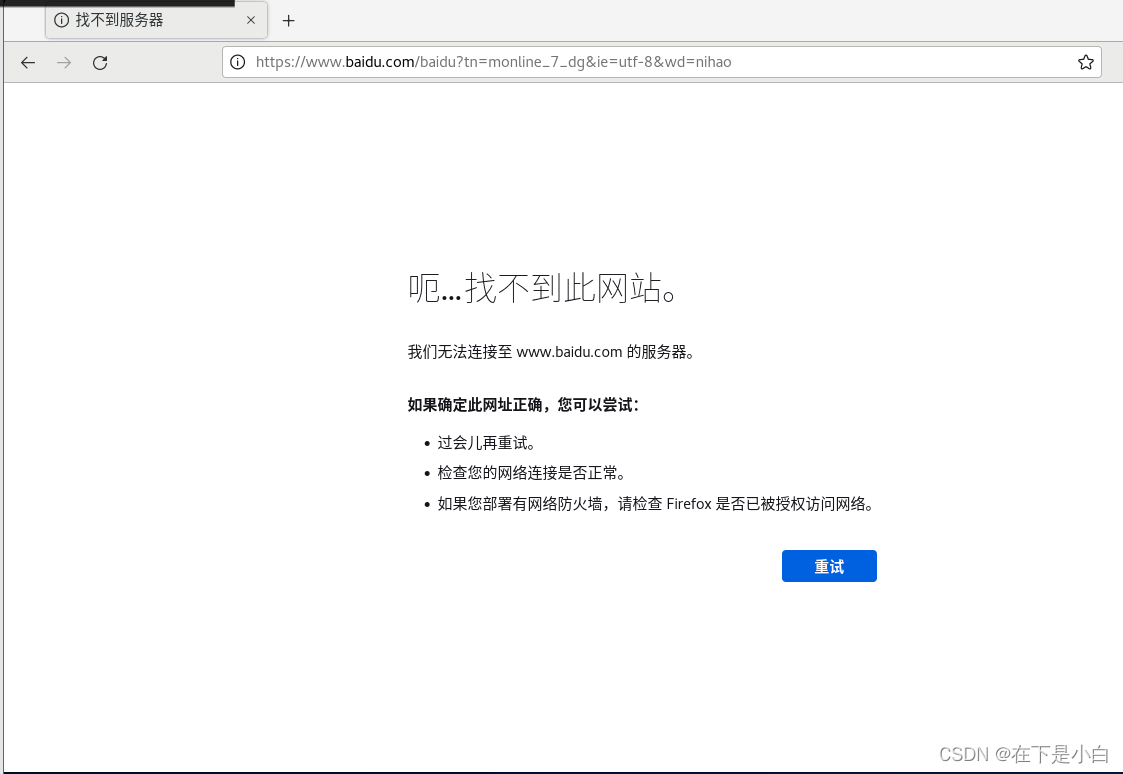
三、 解决网络不可用问题
1.选择桥接模式之后就要使虚拟机和本机在同一局域网络内
2.设置为静态IP,则需要手动配置网络信息
- 修改为桥接模式
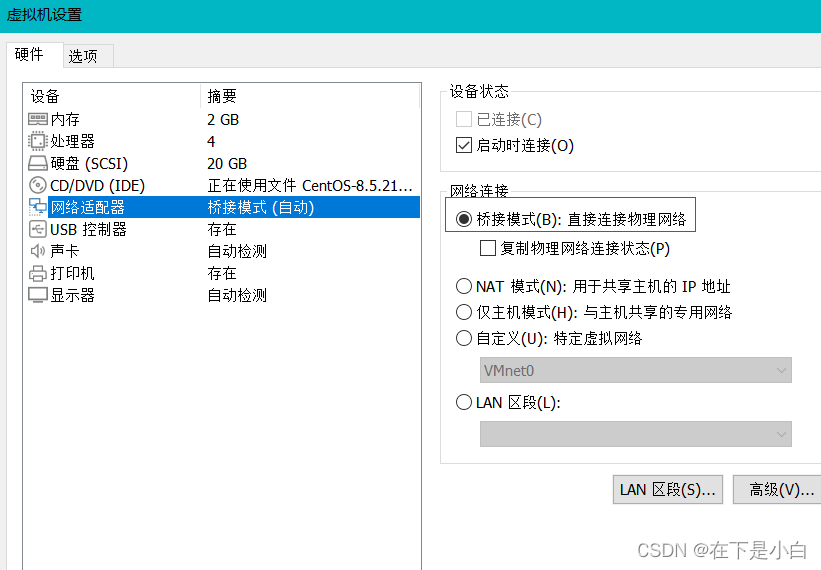
- 修改虚拟机网络设置
- cd /etc/sysconfig/network-scripts
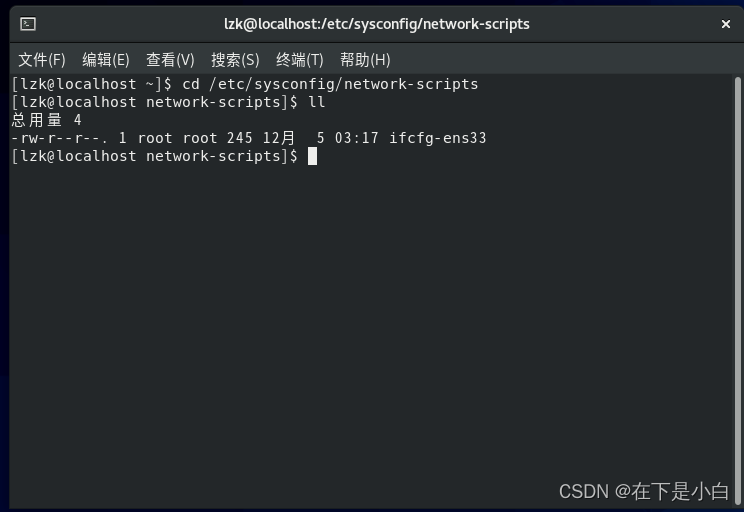
- 转root用户(root用户才可修改下面的ifcfg-ems33文件)
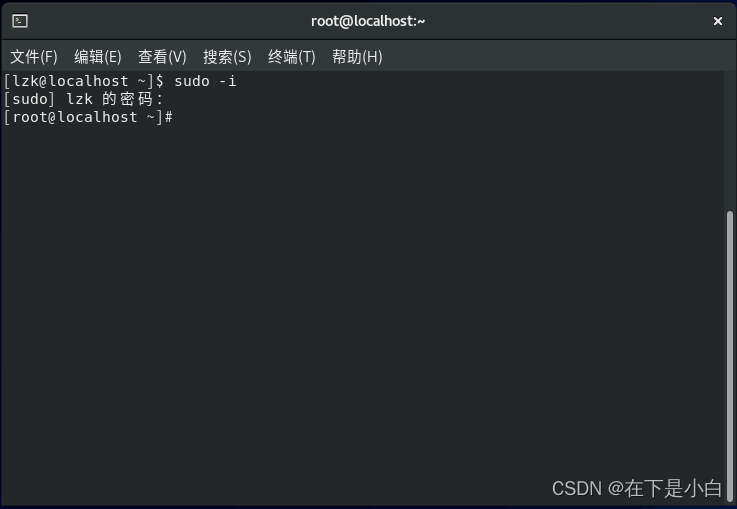
没转成功就看看这里如何转root用户
- vim ifcfg-ens33
一开始是这样子,自动获取ip
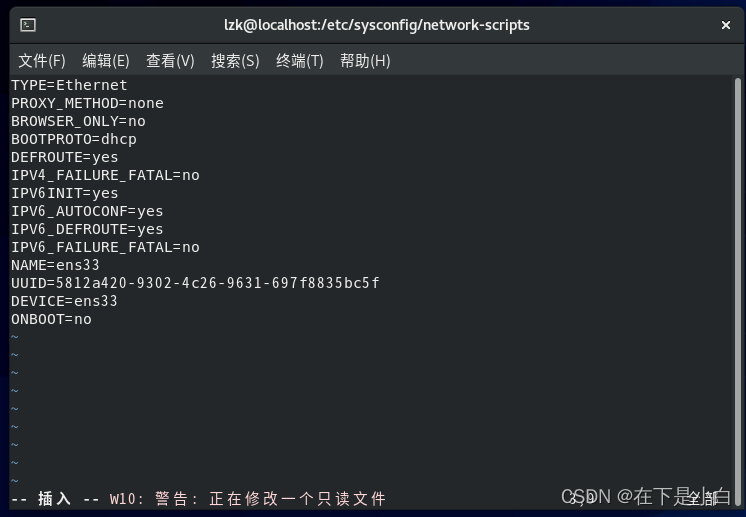
修改为静态ip,若是不明白下述修改则需要看看计算机网络知识
可见本机的IPV4:192.168.2.165,则为虚拟机的IPV4:192.168.2.x,(x>1,x<255且x!=165),网关、子码掩码和本机一致
#的注释建议删除,有注释的是新添加的或是有修改
TYPE=Ethernet
PROXY METHOD=none
BROWSER ONLY=no
BOOTPROTO=static #改为静态获取ip
DEFROUTE=yes
IPV4_FAILURE_FATAL=no
IPV6INIT=yes
IPV6 AUTOCONF=yes
IPV6_DEFROUTE=yes
IPV6 FAILURE FATAL=no
IPV6_ADDR_GEN_MODE=stable-privacy #IPv6地址生成模式
NAME=ens33
UUID=5812a420-9302-4c26-9631-697f8835bc5f
DEVICE=ens33
ONBOOT=yes #开机自启生效
IPADDR=192.168.2.3 #虚拟机的IPV4
NETMASK=255.255.255.0 #虚拟机的子码
GATEWAY=192.168.2.1 #虚拟机的网关
DNS1=114.114.114.114 #DNS服务器地址
DNS2=8.8.8.8
网络即可使用
ping本机地址和baidu.com

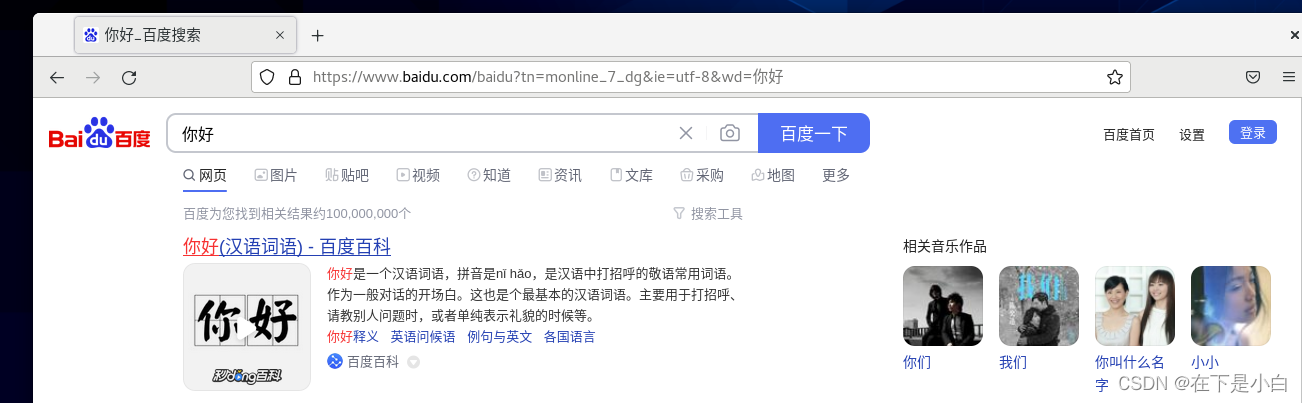
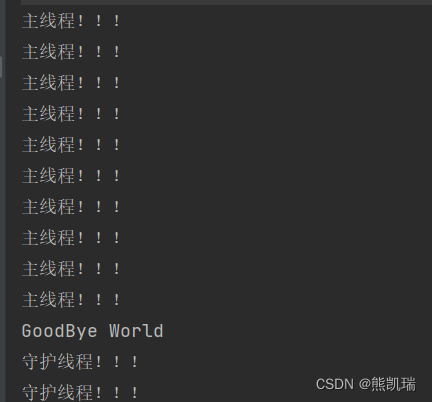
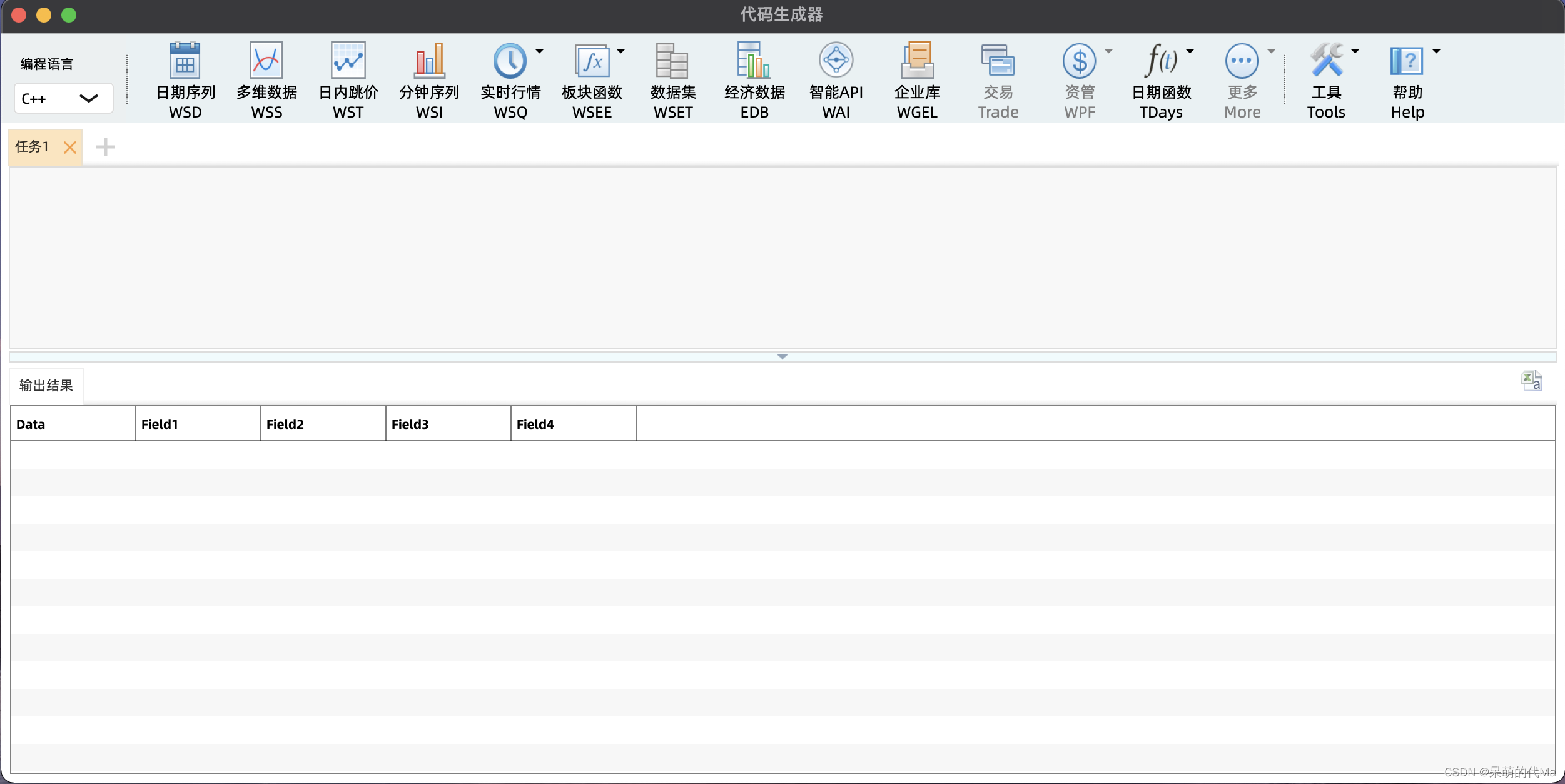
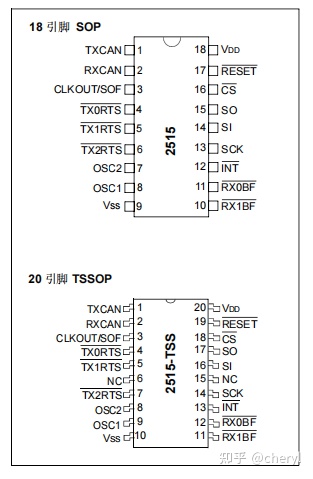
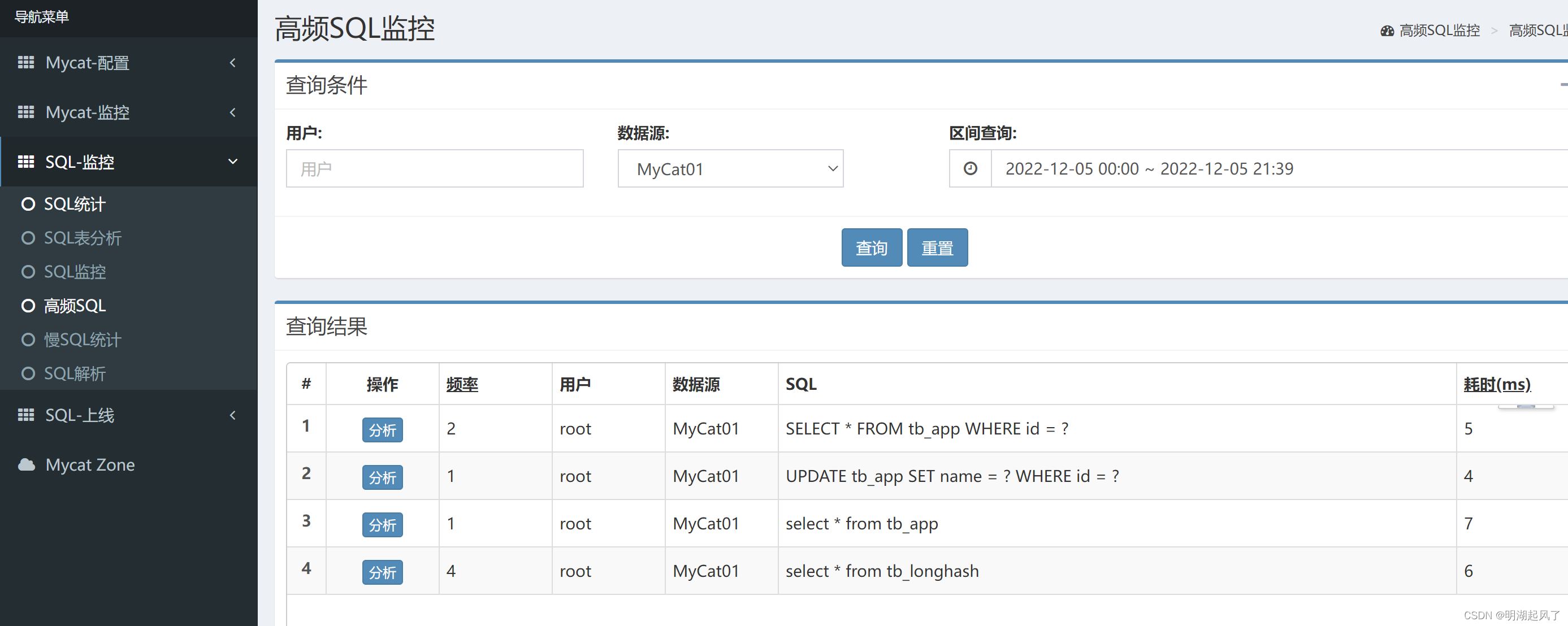



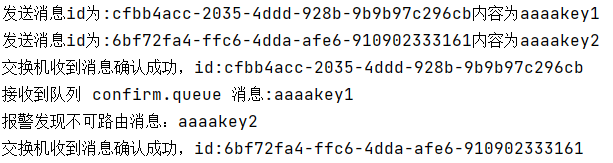
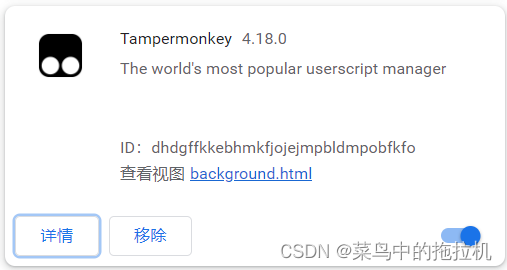

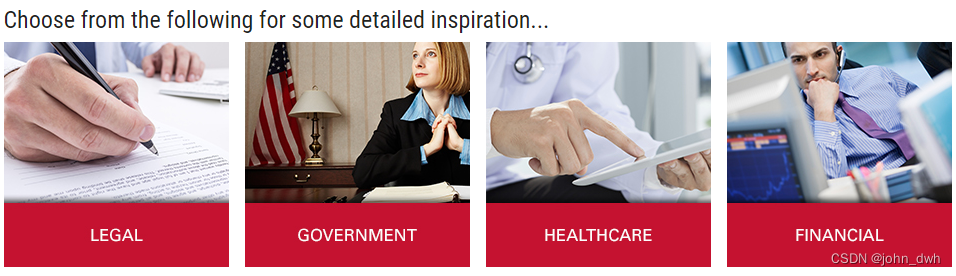
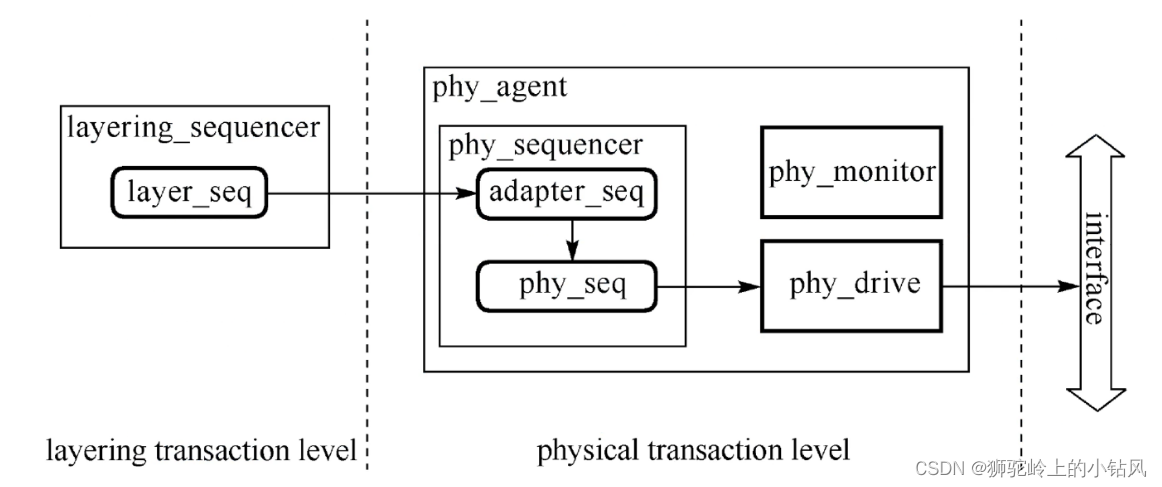


![[附源码]计算机毕业设计基于springboot的桌游信息管理系统](https://img-blog.csdnimg.cn/ca727bbeae324275a4c2f96a302502ff.png)